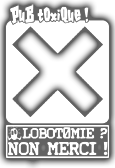[Windows] Graver plusieurs jeux commerciaux sur 1 CD
- Détails
-
Écrit par Venom, le 23 octobre 2008
ATTENTION ! CECI EST ASSEZ DIFFICILE A REALISER, N'HESITEZ PAS A GRAVER SUR DES CD-RW ET A TESTER SUR CHANKAST ! NE MODIFIEZ RIEN D'AUTRE DE CE QUI EST EXPLIQUE SI VOUS NE SAVEZ PAS CE QUE VOUS FAITES !
(NDedd: des connaissances en HTML "retro" peuvent s'avérer intéressantes pour mettre en page le menu)
Note de edd, le 31/08/2009 : Avec BootMake/CDI4DC, on peut avantageusement (création d'un CDI au lieu de graver un CD/CDR) remplacer les parties "mkisofs" , "ipins" et "cdrecord" par BootMake/CDI4DC (ce qui ne dispense pas du "binhack"); vous pouvez vous référer à la partie "La Création du CDI" de ce tuto).
- Téléchargez cette archive : Compilation Dreamcast
- Décompressez la sur votre disque dur. (Par exemple C: )
Note (2016): Si vous utilisez un Windows 64bits (non compatible avec les exe 16bits), vous devrez utiliser les alternatives à IPINS et BINHACK disponibles dans la section OUTILS.
PARTIE 1 (Test de votre Graveur)
Avant toute chose nous allons voir si vous pouvez graver un CD autoboot.
- Copiez le fichier WNASPI32.sys dans votre répertoire windows\System32\
- Donc lancez une fenêtre MSDos et allez dans le répertoire Compil et tapez (ou copiez/collez):
cdrecord -scanbus
Vous devriez voir apparaitre quelque chose comme ceci:
Cdrecord 1.10 (i586-pc-cygwin) Copyright (C) 1995-2001 Jörg Schilling
Using libscg version 'schily-0.5'
scsibus0:
0,0,0 0) *
0,1,0 1) *
0,2,0 2) *
0,3,0 3) *
0,4,0 4) *
0,5,0 5) *
0,6,0 6) *
0,7,0 7) *
scsibus1:
1,0,0 100) *
1,1,0 101) *
1,2,0 102) *
1,3,0 103) "Votre lecteur CD-ROM"
(C'est pas écrit comme ça, normalement il y a le nom de votre lecteur CD)
1,4,0 104) *
1,5,0 105) "Votre Graveur"
(C'est pas écrit comme ça, normalement il y a le nom de votre graveur)
1,6,0 106) *
1,7,0 107) *
...
- Donc maintenant il va falloir repérer l'adresse de votre graveur par exemple ici c'est: 1,5,0 mais ça peut être n'importe quoi suivant la configuration de votre PC.
Pour bien comprendre l'adresse de votre lecteur CD est: 1,3,0 mais on en a pas besoin.
Si jusqu'ici tout a bien fonctionné et que vous avez l'adresse de votre graveur c'est bon on peut entrer dans le vif du sujet.
Sinon essayez de chercher sur le net de nouveaux drivers ASPI compatibles avec votre graveur. (WNASPI32.SYS)
PARTIE 2 (Mise en place de vos jeux)
- Entrez maintenant dans le répertoire DATA et créez des répertoires qui vont contenir vos jeux.
- Donc créez des répertoires aux noms reconnaissables et si possible courts. (Ex: Si vous gravez Dead or Alive appelez le DOA)
Créez autant de répertoires que vous avez de jeux et copiez chaque jeux dans son répertoire sans le fichier Dummy s'il y en a un mais essayez de ne pas dépasser 600 Mo pour le répertoire DATA .
Le fichier Dummy est un gros fichier contenant des 0 histoire de remplir le CD pour ne pas user la lentille prématurément.
Copiez ensuite le fichier 1st_read.bin contenu dans DATA dans le répertoire Compil .
- Ouvrez ensuite le fichier DP3.ini et cherchez la ligne [launcher1]
Sous [launcher1] il y a une ligne nommée AppDir='Jeu 1'
Remplacez Jeu 1 par un des noms de répertoire que vous avez créé juste avant (Ex: DOA)
Puis Faites la même chose avec [launcher2] en changeant le Jeu 2 avec le nom de répertoire suivant.
Puis [launcher3] etc...
Vérifiez bien que le nom du .bin de chaques jeux est bien 1st_read.bin si ce n'est pas le cas modifiez la ligne AppName du jeu correspondant.
- Enregistrez ce fichier et fermez le.
- Allez maintenant dans le répertoire DPWWW et ajoutez des images de vos jeux au format 200/180 avec là encore un nom court et reconnaissable. (Ex: DOA.jpg)
- Toujours dans le répertoire DPWWW , ouvrez le fichier INDEX.HTM avec le bloc-note de Windows
Cherchez la ligne: <td height="1" align="center" valign="top" style="border-style: solid; border-width: 1"><b><font face="Tahoma" color="#FFFFFF" size="4">Nom de la compil<br> et remplacez Nom de la Compil par le nom que vous voulez et juste en dessous rajoutez votre nom derrière cree par (Evitez les caractères spéciaux comme: é,è,à,ç,ê,ù,...)
Cherchez ensuite la ligne <td align="center" valign="top" height="123"><a href="x-avefront://---.dream/proc/launch/1"><img border="0" src="/1.jpg" width="200" height="180"></a></td> et remplacez 1.jpg par le nom de l'image correspondant à votre 1er jeu. (Ex: DOA.jpg)
Puis à la ligne d'en dessous remplacez le 2.jpg par le nom de l'image de votre 2ème jeux etc...
Si vous avez plus de 3 jeux rajoutez des lignes en dessous du jeu 3 et si vous avez moins de 3 jeux supprimez des lignes.
Cherchez ensuite la ligne <td align="center" valign="top" height="26"><b><font color="#FFFFFF" size="4" face="Tahoma">Nom 1</font></b></td> et remplacez Nom 1 par le nom de votre 1er jeu (Vous pouvez vous permettre de mettre un nom plus long, Ex: Dead or Alive)
En dessous remplacez le Nom 2 par le nom de votre 2ème jeux etc...
Pareil que pour les images, enlevez ou rajoutez des lignes si vous en avez besoin.
Enregistrez et fermez ce fichier.
Normalement si vous cliquez 2 fois sur le fichier INDEX.HTM vous devriez voir à quoi va ressembler votre menu.
Si ça ne vous convient pas ou si vous avez fait une erreur n'hésitez pas à le remodifier.
PARTIE 3 (Gravure du CD)
Maintenant que vous avez préparé votre CD nous allons pouvoir le graver.
- Ouvrez un invite de commande MsDos et allez dans le répertoire Compil.
- Insérez un CD vierge dans le graveur et tapez:
cdrecord -dev=*,*,* -multi -audio audio.raw
(où *,*,* est l'adresse de votre graveur trouvé au début)
Cette action a pour effet de graver la piste audio qui sert de boot au CD. (Attendre plus ou moins longtemps suivant la vitesse de votre graveur, quand le PC vous rend la main c'est que c'est fini)
- Tapez ensuite
cdrecord -dev=*,*,* -msinfo
(où *,*,* est l'adresse de votre graveur...)
Ceci va vous donner une valeur correspondant à la fin de la piste audio. (Pour moi par exemple c'est 11702 mais ça peut changer pour chaques graveurs et parfois à chaque CD différent)
- Pour chaque jeu:
Vous déplacez un 1st_read.bin des répertoires de vos jeux (Ex: DOA\1st_read.bin) tour à tour dans Compil et vous tapez Binhack.
binhack
Puis vous rentrez "1st_read.bin" puis "IP.bin" puis la valeur donnée juste avant (Ex: 11702). Enfin, vous remettez le 1st_read.bin à sa place et vous passez au suivant etc... Ceci doit être fait pour TOUS les jeux.
Finalement, déplacez le 1st_read.bin contenu dans DATA dans Compil. Et faites de même (binhack), puis replacez-le.
(NOTE: A ce stade, il semble essentiel que le 1st_read.bin de DATA ait été binhacké en dernier afin que l'ip bin dans Compil soit correct).
- Ceci étant fait, dans Compil , tapez
mkisofs -C 0,***** -V COMPIL -l -o data.iso data
(où ***** est la valeur trouvée juste avant, Ex: 11702)
Cette action va permettre de créer l'image disque contenant vos jeux. Attention, si une fois terminé l'image disque créée dépasse les 600 Mo vous n'arriverez peut être pas à la graver.
- Une fois l'image disque créée (donc quand on vous rend la main) tapez
IPINS
A "Enter name of bootsector:" Tapez IP.bin et à "Enter name of ISO" Tapez DATA.ISO
Cette action a pour but de mettre les informations de fin de la session de boot et du début de votre session de donnée dans l'image disque.
- Maintenant tapez
cdrecord -dev=*,*,* -xa1 data.iso
(où *,*,* ... bon OK vous avez l'habitude maintenant Ex: 1,5,0 )
Cette action va graver votre image disque et par la même façon terminer votre CD. Comme il n'y a aucun indicateur pour savoir où vous en êtes avec la gravure, patientez cela dépend de la vitesse de votre graveur.
Voilà, vous devriez normalement maintenant avoir votre CD avec vos jeux commerciaux.
Testez le sur votre console ou alors sur Chankast. (Préférez quand même la console)
Cette méthode est la méthode de Jeff.Ma que je ne connais pas personnellement mais que je remercie d'avoir découvert.
Je n'ai fait que le tutorial et modifié sa méthode pour qu'elle soit utilisable par tout le monde.
La méthode de gravure pour l'autoboot est la méthode Echelon dont je n'ai rien modifié donc merci à eux.
Voilà, en espérant que vous n'aurez pas trop de problèmes.
PS: Ce tutorial est aussi inclu dans l'archive.